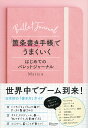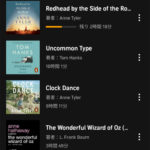一日のうち、自分が何にどれだけ時間を使っているか。
わかったつもりでいても、実際に行動記録をとってみると、自分の予想と実際の記録には大きなへだたりがあることがあります。
現実を把握するために、ときどきタイムログ(行動記録)をとっています。
このことは、『「箇条書き手帳」でうまくいく はじめてのバレットジャーナル』でも、『英語が身につく ちいさなノート術』でもふれています。
(ただいまKindle unlimited読み放題対象本となっています)
予定を立てても全然その通りに実行できない、という悩みは、時間の使い方の現状把握をすることで、解決法が見えてくることもあります。計画を立てる前に、まずは自分の行動パターンを知ることが大事です。
毎日まいにちずーっと手入力でログを取り続けるのはなかなか大変なので、仕切り直ししたいなと思ったとき、数日間、1週間でも記録を取ってみるといいと思います。
時間ドロボウのSNS
テレビは消しておくことがデフォルトになっているおかげで、無為に時間を過ごす原因とはなっていません。
その代わりに、時間泥棒になっているのが、SNSと動画サイト。
ログを取ってみると、自分が思っている以上に時間を使っていることがわかります。
SNS断ちしよう、と思いたって実行に移してみても、すっかり習慣化しているので、やめよう、と思っても、すっぱり断ち切るのはなかなか難しい。
「SNS断ちします」と宣言したのに、その時期だけ別アカウントや別のSNSサービスをものすごく稼働させてしまう、SNSは開かない代わりに、YouTubeや発言小町にどっぷりハマってしまう、という現象を見たり経験したりしたことのある人は多いのではないかと思います。
時間の使い方の可視化
行動記録をつけると、いかに自分がだらだらと過ごしているかがはっきりと目に見える形であらわれてしまいます。
自分のだらしなさが可視化され、精神的なダメージを受けることもありますが、同時に改善の余地もはっきりと見えてくるので、あまり自分を責めず、ポジティブにとらえることが大事です。
「ムダ時間をゼロにしよう」などとは決して考えないように。失敗します。
「〇〇を断つ」としてしまうと、反動が大きくなってしまう(上述の「SNS断ち」の話はまさにそれです)ので、ほんの少し減らすことを達成目標にすると続きます。減らしたことで何らかの報酬が得られるように感じることも大切です。
タイムログのつけ方
10年も前のものですが、行動記録について書いた過去記事リンクをのせます。
フォーマットを作って印刷した紙を使うこともありましたが、
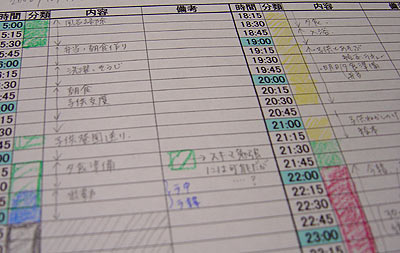
今はデジタルツールを使っています。
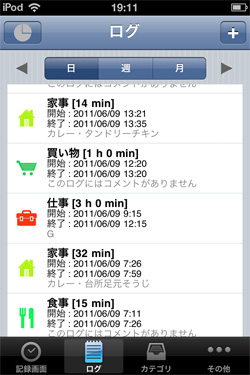
小さかった子どもたちが成長したおかげで、最近はあまりこみいったタイムスケジュールにはならないのですが、それでも時々こうして行動記録をつけ、振り返りをしています。
特に、すごくうまくいっていない気がするときや、そこまでではないけれど何かしっくりきていないときにログを取って振り返ってみると、仕切り直して再スタートが切れるので、不定期に、儀式のように実施しています。
複数のツールでチェック
私は行動記録を確認するとき、タイムログアプリと、アプリ使用記録を併用するようにしています。
起床と入眠の記録は、一日ずっとつけっぱなしのMi Band 5で自動記録してくれているので、そのログを確認します。

タイムログアプリ
タイムトラッキングは、aTimeLoggerというアプリを長年使っています。同じところから出ているTimeTrackというアプリはさらに多機能のようなので、TimeTrackへのリンクを紹介しておきます。

タイムログアプリの使い方は簡単。
なにかはじめるときに、アプリを開き、プリセットされているアイコンの中からふさわしいものをひとつ選ぶだけ。自動的にストップウォッチがスタートします。
作業が終了したらストップボタンを押します。
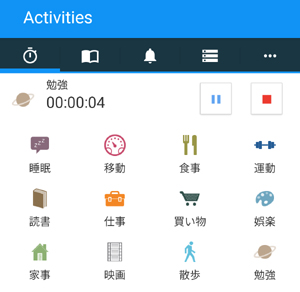
アプリ使用記録
スマホアプリの使用記録は、AndroidもiOSも標準機能で搭載されているもの(スクリーンタイム&Digital Wellbeing)を使っています。
過去記事で詳しく説明しています。
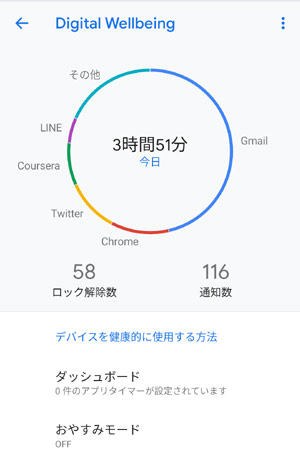
タイムログではなく、使用時間の総量を記録してくれるアプリです。
アプリごとに使用時間の上限を設定できるので、「SNS断ち宣言したアカウント以外のアカウントで入りびたる」というような事態を避けることができます。
PCログも、「ManicTime」という、使用内容を自動で記録してくれる無料ソフトを使っています。Windowsだけでなく、Mac、Linux、Android版もあるようです。
ログチェックはあまりしておらず、気になったときだけ確認するという使い方です。
ずっと作業をしているつもりでも、結構よそ見(調べ物のあと違うことに夢中になったり、BGMを選ぶつもりでYouTube見て関係ないものを見てたり)してしまっているのが、チェックするとよくわかります。
ふらっと無意識に不要なことに寄り道してしまうのが問題なのですが、そのログがなかなか取れない。だいたい、ぼけーっと無駄なことをしているときにハッと気づきます。
「いまから無駄な寄り道をします」というログがとれるんなら、最初からフラフラよそ見はしない。
なので、「フラフラ寄り道ログ」は、自動で記録してくれるツールに頼る方がいい。
タイムログアプリで、「翻訳:1時間10分」と記録していても、PCログを見ると、実際の作業はもっと少ないことがわかるので、手入力の必要なタイムログアプリと、自動記録アプリをうまく併用するのがおすすめです。
LINEKeepメモでログをとってみる
ポンコツな私の場合、タイムログアプリのスタート・ストップの操作をしょっちゅう忘れてしまいます。
「食事」ボタンを押したまま忘れてしまい、記録の上では、何時間も食事をとっているヘンな人になってしまう。
この、「操作し忘れてずーっと時計が動きっぱなしの状態」って、全然たいしたことない些細なミスのはずなのに、メンタルが大きく削られてしまうのは私だけでしょうか。ひたすら時間を進め続けているデジタル表示を見ると、結構落ち込むのです。
そこで最近は、LINEKeepメモを使ってログをとっています。
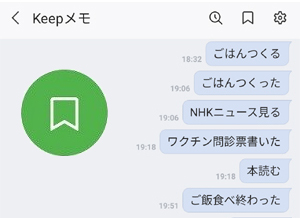
LINEKeepメモとは
LINEKeepメモとはLINEで友達とトークするのと同じように、自分専用のトークルームに投稿ができる機能です。
今までは、自分用のトークルームは自分ひとりのグループを作らないといけませんでしたが、Keepメモではその手間が省けるようになりました。
「トーク」の画面で、検索窓に「keep」と打ち込めば、検索結果の中に「Keepメモ」が出てきます。
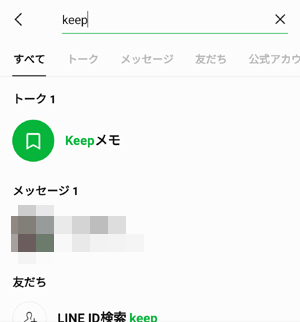
ここにひたすら、行動記録を打ち込んでいきます。
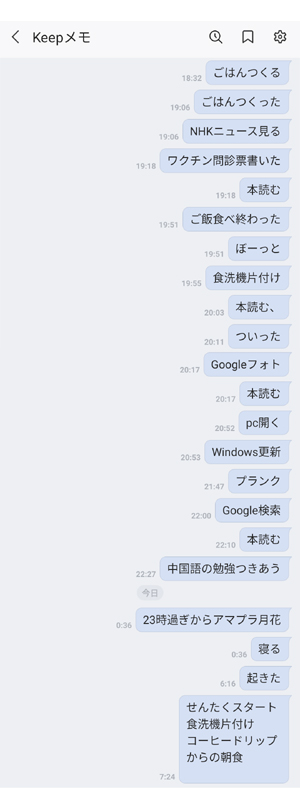
自動で打刻できるのと、タイムログアプリのように、ずっとストップウォッチが動き続けてるということもないので、気がラクなのがいいです。
Keepメモをすぐに開くために、ピン留め機能を使って、トークの一番上に固定表示させるのもいいですが、これだと気が散ってしまうので、Keepメモへのショートカットをホーム画面に設置するのがおすすめ。
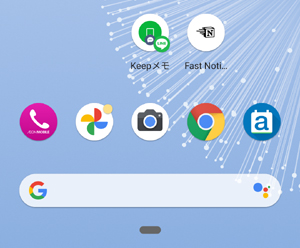
このショートカットボタンから入れば、他のトークの通知などが見えず、Keepメモのトークルームに直行できるので、寄り道を防げます。
LINEはPCからも使えます。タイムログだけでなく、備忘録として使うのもおすすめです。